MATLAB - Pengaturan Lingkungan
Pengaturan Lingkungan Lokal
Menyiapkan lingkungan MATLAB hanya dengan beberapa klik. Penginstal dapat diunduh dari sini .
MathWorks menyediakan produk berlisensi, versi uji coba, dan versi siswa juga. Anda perlu masuk ke situs dan menunggu sedikit untuk persetujuan mereka.
Setelah mengunduh penginstal, perangkat lunak dapat diinstal melalui beberapa klik.
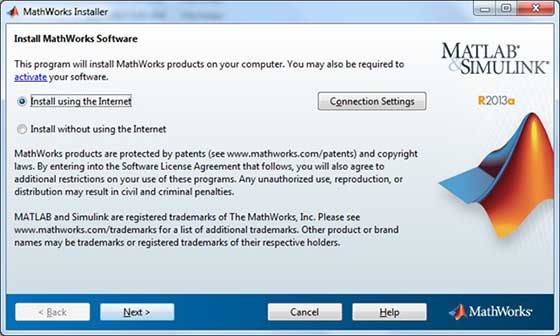
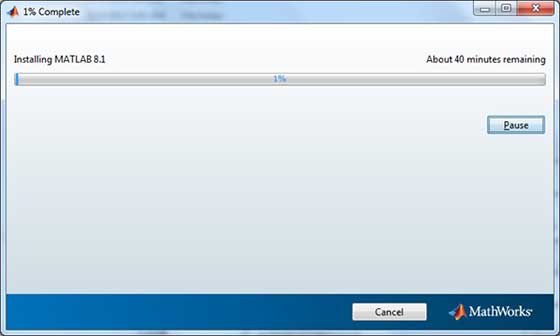
Memahami Lingkungan MATLAB
IDE pengembangan MATLAB dapat diluncurkan dari ikon yang dibuat di desktop. Jendela kerja utama di MATLAB disebut desktop. Saat MATLAB dimulai, desktop muncul dalam tata letak default -
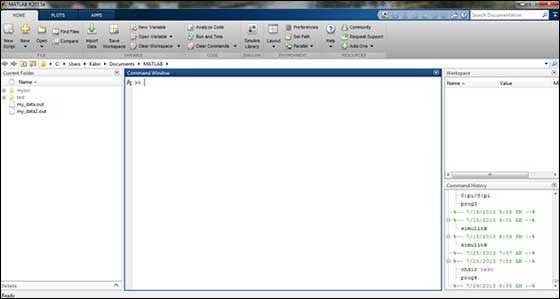
Desktop memiliki panel berikut -
Current Folder - Panel ini memungkinkan Anda mengakses folder dan file proyek.
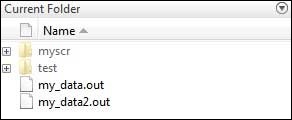
Command Window- Ini adalah area utama tempat perintah dapat dimasukkan di baris perintah. Ini ditunjukkan oleh prompt perintah (>>).

Workspace - Ruang kerja menampilkan semua variabel yang dibuat dan / atau diimpor dari file.
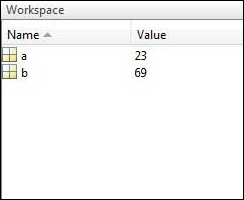
Command History - Panel ini menampilkan atau mengembalikan perintah yang dimasukkan pada baris perintah.

Siapkan GNU Octave
Jika Anda ingin menggunakan Octave di mesin Anda (Linux, BSD, OS X atau Windows), silakan unduh versi terbaru dari Unduh GNU Octave . Anda dapat memeriksa instruksi instalasi yang diberikan untuk mesin Anda.